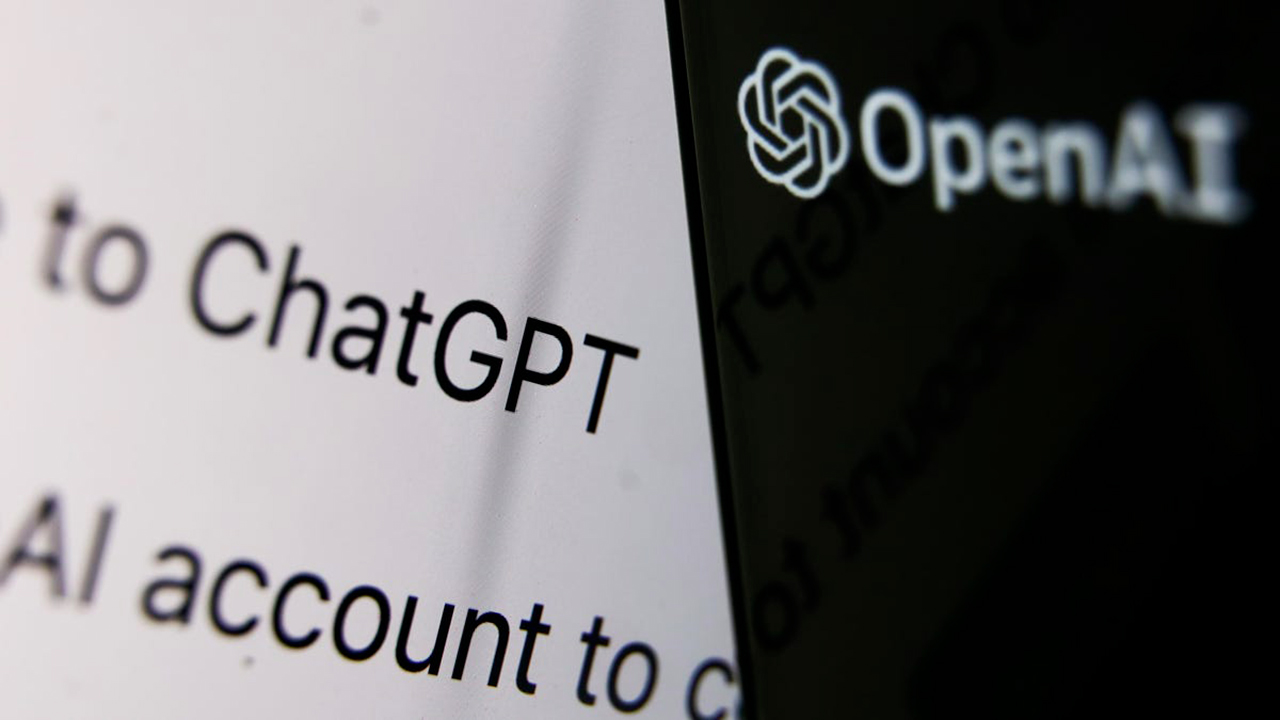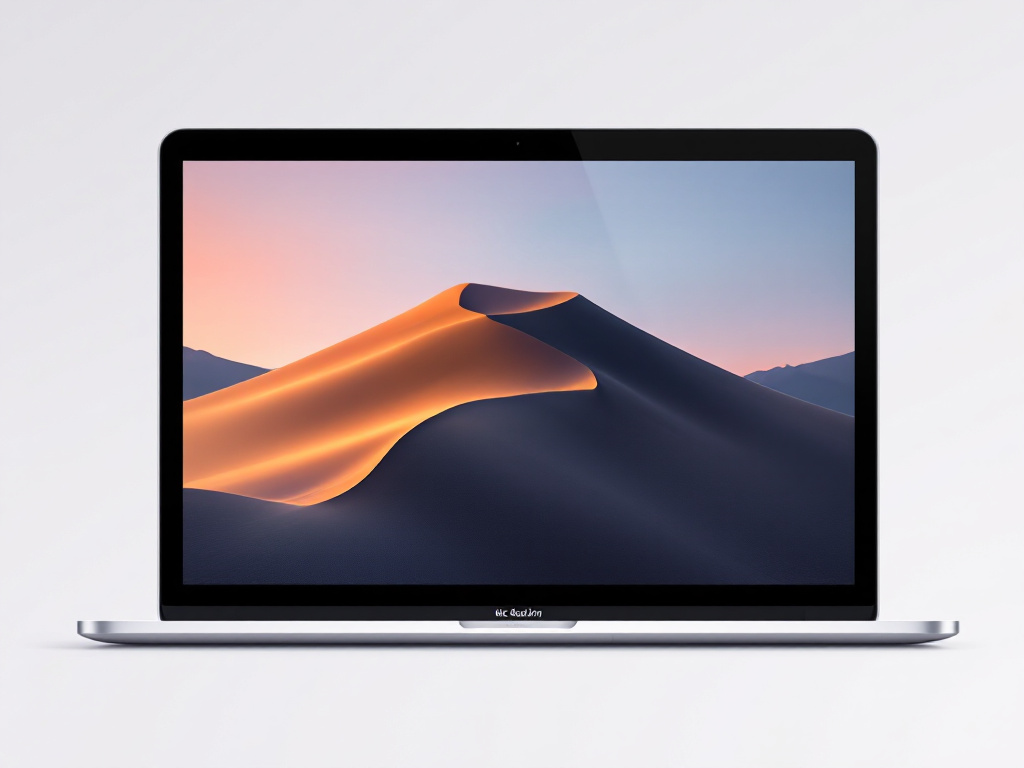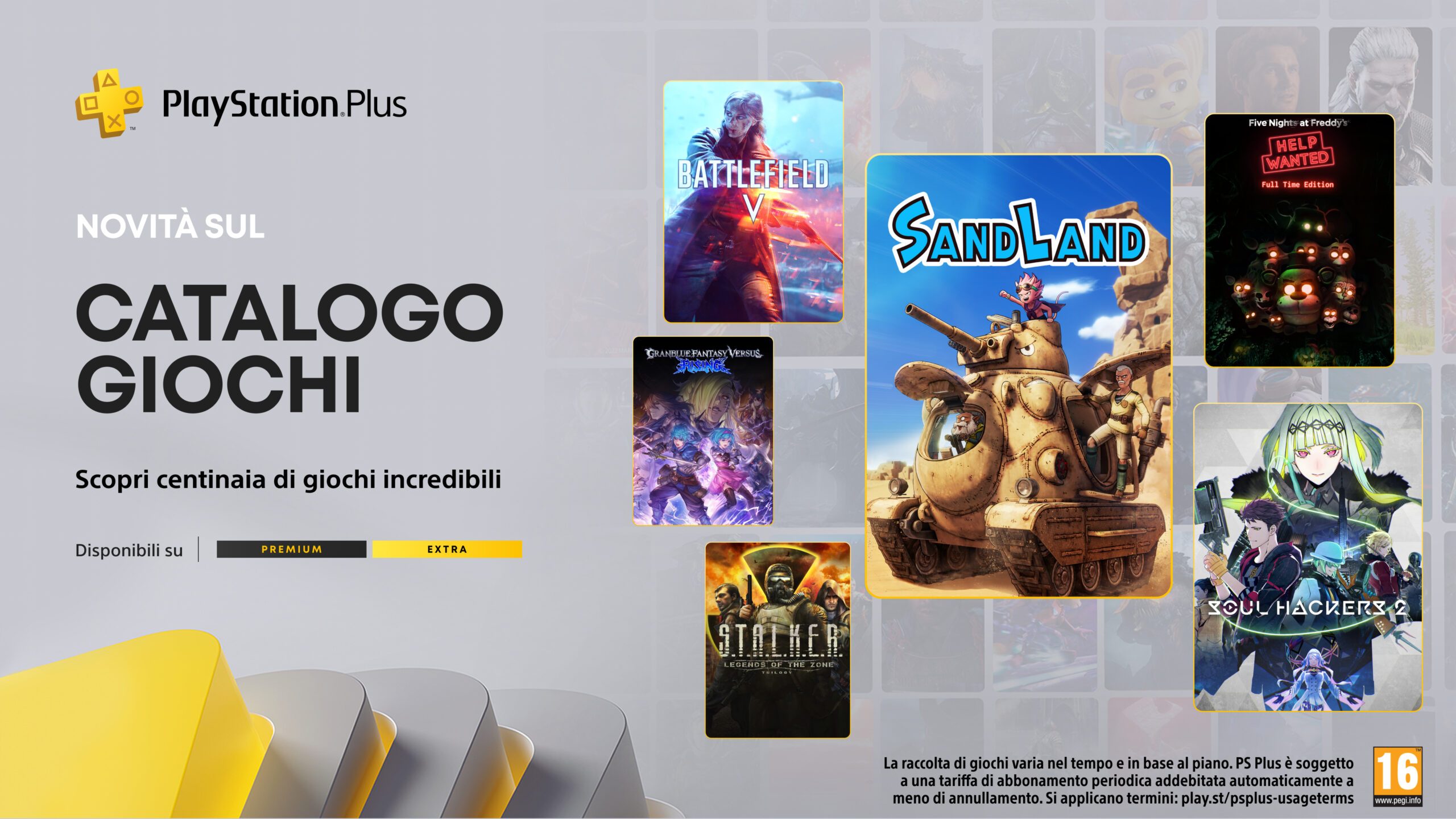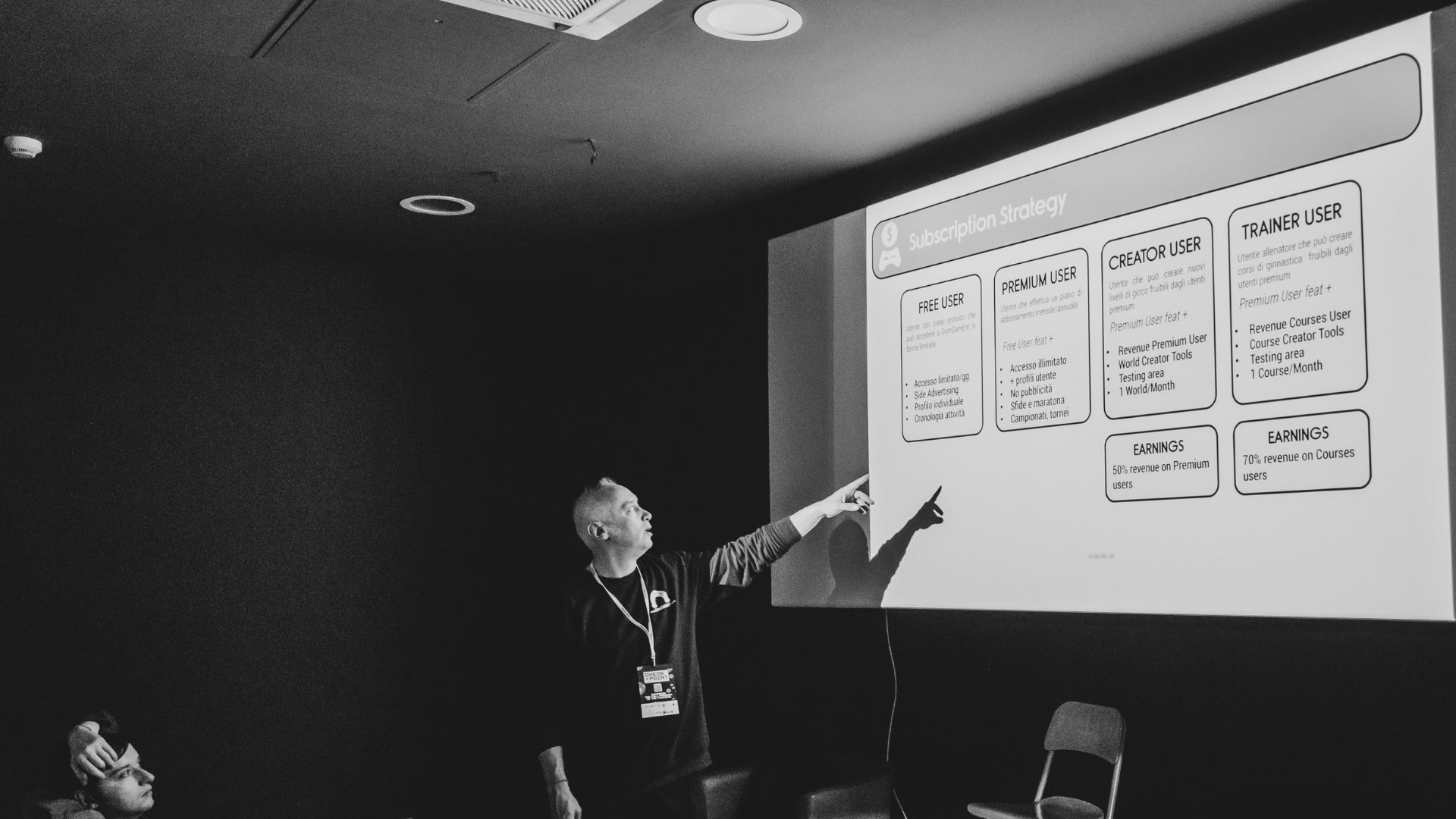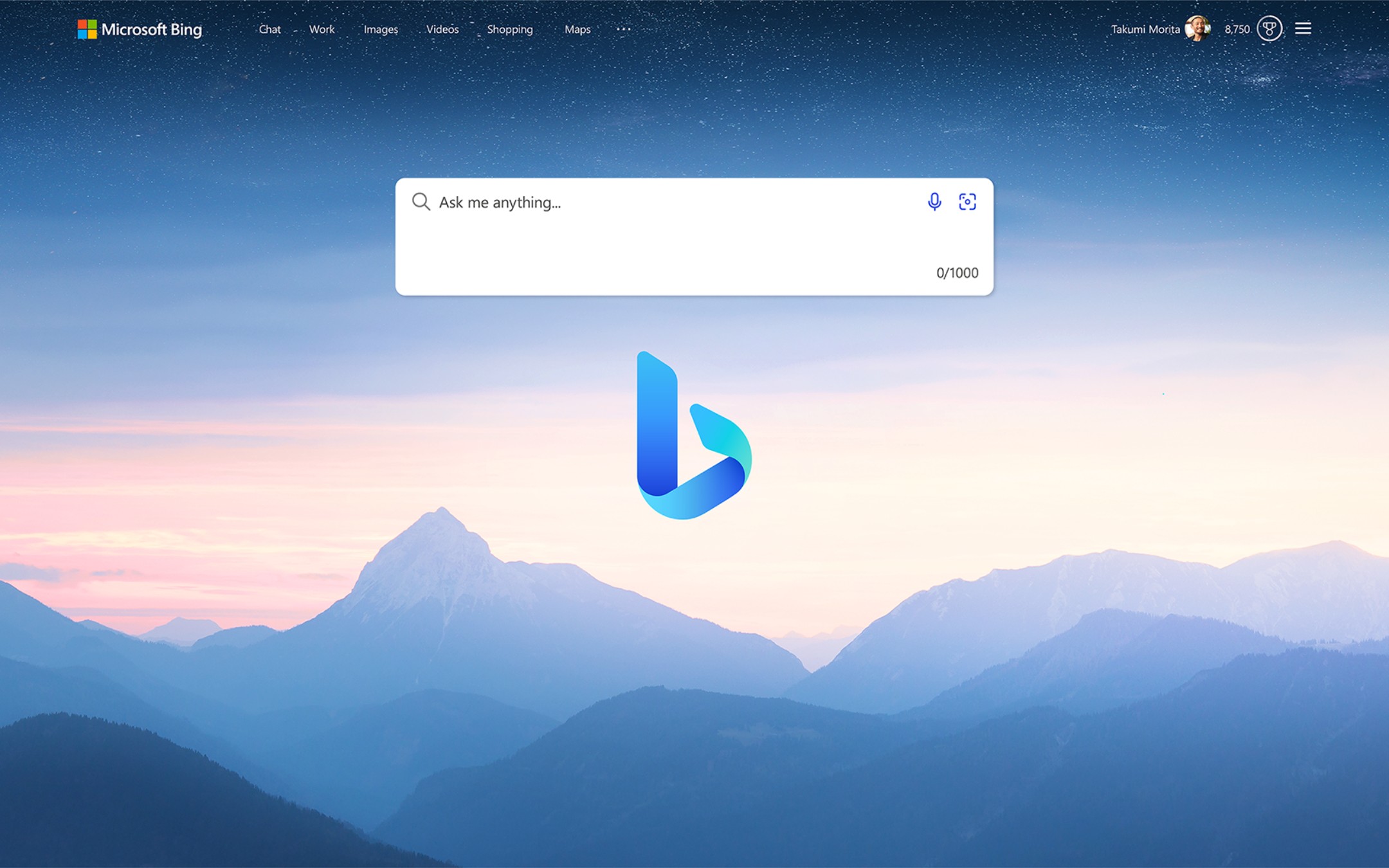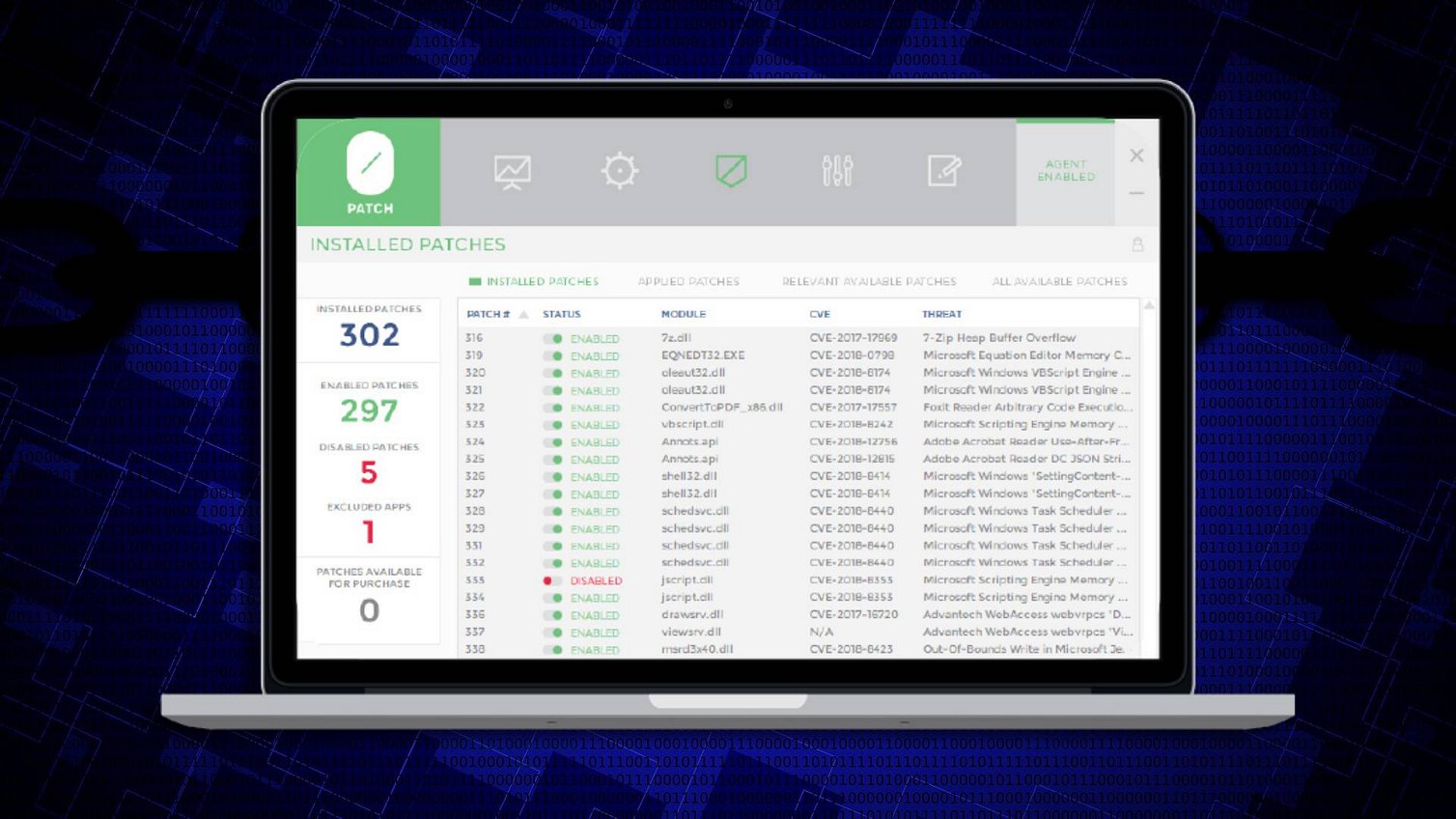Errore 0x800f081f aggiornamento Windows 11: come risolvere
L’errore 0x800f081f di Windows Update su Windows 11 è spesso causato da problemi con il .NET Framework, file di sistema danneggiati o cache corrotta. Come superare il problema.

L’errore 0x800f081f in Windows Update su Windows 11 si verifica principalmente quando il sistema operativo non riesce a scaricare o installare i file necessari per completare un aggiornamento. L’errore è tra i più comuni riscontrati durante l’applicazione degli aggiornamenti di Windows e può essere causato da diversi fattori.
Spesso l’errore è legato a incompatibilità o malfunzionamenti del Microsoft .NET Framework, pacchetto che può essere richiesto da alcuni aggiornamenti. La causa del problema potrebbero essere anche file di sistema o componenti necessari per Windows Update danneggiati o mancanti, impostazioni errate delle policy di gruppo, la cache di Windows Update, chiavi di registro danneggiate o un profilo utente corrotto.
Abilitare il .NET Framework per risolvere l’errore 0x800f081f
Il .NET Framework 3.5 è un componente fondamentale per l’esecuzione di molte applicazioni legacy in ambiente Windows. Sebbene le versioni più recenti di Windows 11 integrino il .NET Framework 4.x, alcune applicazioni continuano a richiedere espressamente la versione 3.5 per funzionare correttamente.
Per risolvere errori comuni come 0x800f081f, spesso basta premere Windows+R, digitare optionalfeatures quindi spuntare la casella .NET Framework 3.5 (include .NET 2.0 e 3.0) e cliccare su OK.
Se la casella risultasse già selezionata, significa che il componente .NET Framework 3.5 risulta già installato. In questo caso, è bene deselezionare la casella, cliccare su OK per disattivare temporaneamente la funzionalità, riavviare il sistema quindi rientrare digitare optionalfeatures e mettere di nuovo il segno di spunta su .NET Framework 3.5 (include .NET 2.0 e 3.0).
Ripristino del funzionamento di Windows Update
Per risolvere l’errore 0x800f081f, uno dei consigli migliori consiste nell’effettuazione del reset di Windows Update.
Avviando il semplice ma efficace script presentato nell’articolo, è possibile interrompere i principali servizi legati agli aggiornamenti di sistema (come BITS, wuauserv, cryptsvc), eliminare file temporanei e cartelle legate a Windows Update, rinominare directory chiave (come SoftwareDistribution e Catroot2) per forzarne la ricostruzione automatica da parte del sistema.
Di solito, per superare l’errore 0x800f081f, non è necessario reimpostare i descrittori di sicurezza e registrare nuovamente le DLL legate a Windows Update e BITS. Alla domanda “Vuoi eseguire anche il reset dei servizi BITS e Windows Update e una loro nuova registrazione in Windows?” si può quindi rispondere N (No).
Riparare eventuali file di sistema danneggiati
Il file batch presentato al precedente paragrafo permette di risolvere tutti i problemi legati al funzionamento anomalo di Windows Update.
Se il risultato non fosse quello atteso, è possibile utilizzare i comandi DISM e SFC per avviare la riparazione dei file di sistema. Le due utilità di sistema non intervengono solo sui file di Windows Update, ma anche su tutti gli altri componenti software necessari al corretto funzionamento del sistema operativo.
Per procedere, basta digitare cmd nella barra di ricerca di Windows e selezionare Esegui come amministratore:
Nella finestra del prompt dei comandi, è quindi necessario introdurre, uno dopo l’altro, i seguenti due comandi:
dism /Online /Cleanup-image /Restorehealth
sfc /scannow
Aggiornamento in-place di Windows 11
Se tutti gli interventi presentati in precedenza non si dimostrassero risolutivi, è possibile dribblare definitivamente l’errore 0x800f081f effettuando un aggiornamento in-place (in-place upgrade) di Windows 11 ovvero un’installazione che sostituisce i file di sistema problematici e ripristina la piena funzionalità della macchina.
L’aggiornamento in-place permette di conservare file, impostazioni e applicazioni installate, offrendo la garanzia non perdere alcun dato (consigliamo comunque di effettuare un backup prima di procedere, per maggior scrupolo).
Per risolvere 0x800f081f, suggeriamo quindi di scaricare l’ultima versione di Windows 11 dai server Microsoft. Facendo riferimento alla pagina Scarica Windows 11, basta agire sul menu a tendina Seleziona download (sezione Scarica l’immagine disco di Windows 11 (ISO) per dispositivi x64) per ottenere l’immagine in formato ISO più aggiornata.
In alternativa, si può premere Windows+R, impartire il comando cmd quindi incollare quanto segue:
powershell "irm https://bit.ly/fidowindows10 | iex"
A questo punto, per avviare l’aggiornamento in-place, basta cliccare due volte sul file ISO di Windows 11 in modo che il sistema operativo assegni una lettera identificativa di unità al suo contenuto. Cliccando due volte sul file setup.exe, bisogna quindi accertarsi di selezionare l’opzione Conserva file, impostazioni e app.
Effettuare un aggiornamento in-place quando appare “È necessario il tuo intervento”
Può capitare che Windows 11 sia stato installato da zero su un sistema che non usa una CPU presente nell’elenco dei chip ufficialmente supportati da Microsoft.
Come abbiamo visto in un altro articolo, Windows 11 si installa sui PC con CPU vecchie senza usare espedienti. Almeno quando tutti gli altri requisiti sono rispettati (presenza del chip TPM 2.0, quantitativo di RAM adeguato, utilizzo della funzionalità Secure Boot,…). Effettuando un aggiornamento in-place, tuttavia, appare il messaggio “È necessario il tuo intervento. Non è possibile aggiornare il PC a questa versione di Windows“.
Ancora, l’aggiornamento in-place può non risultare accessibile sui sistemi Windows 11 installati su PC non compatibili usando uno dei tanti “trucchi” a disposizione.
In questi casi, basta annotare la lettera identificativa di unità corrispondente al file ISO di Windows 11 montato in precedenza, quindi premere Windows+R e infine digitare quanto segue:
E:\sources\setupprep.exe /product server
Al posto di E: va ovviamente indicata la lettera di unità corretta, associata al contenuto del file ISO del supporto d’installazione di Windows 11.
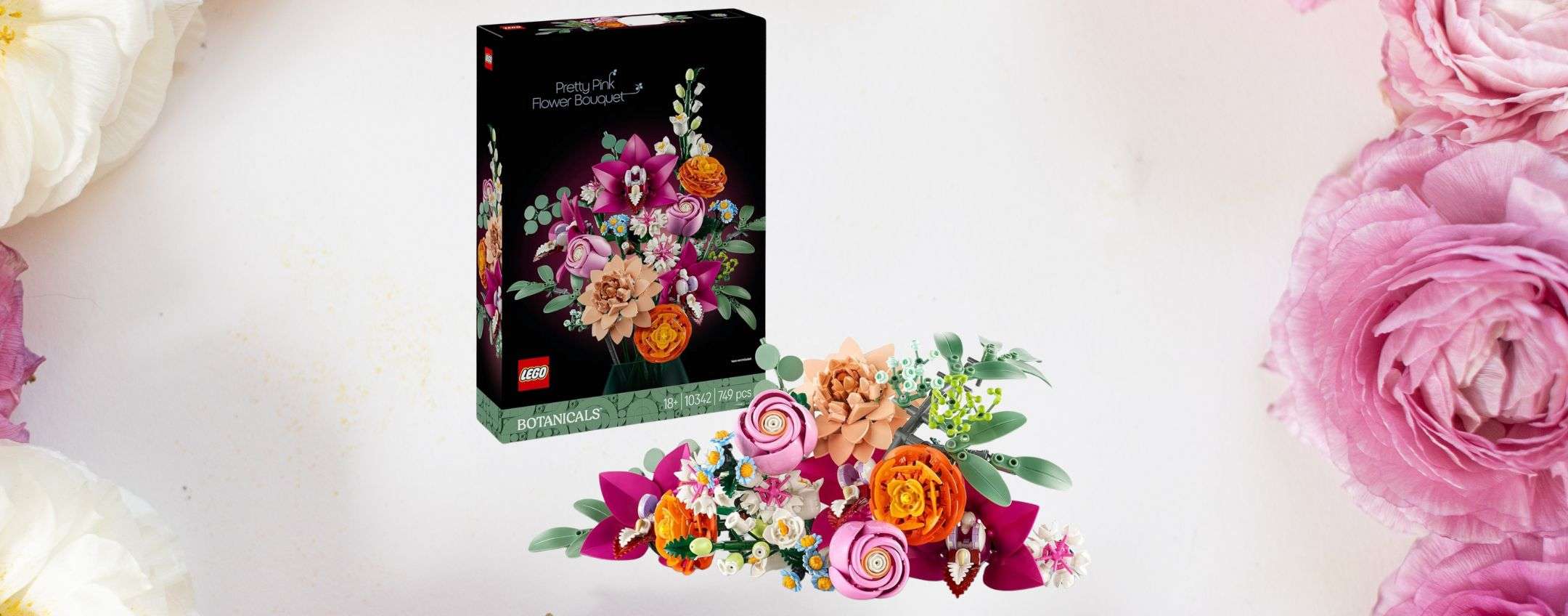



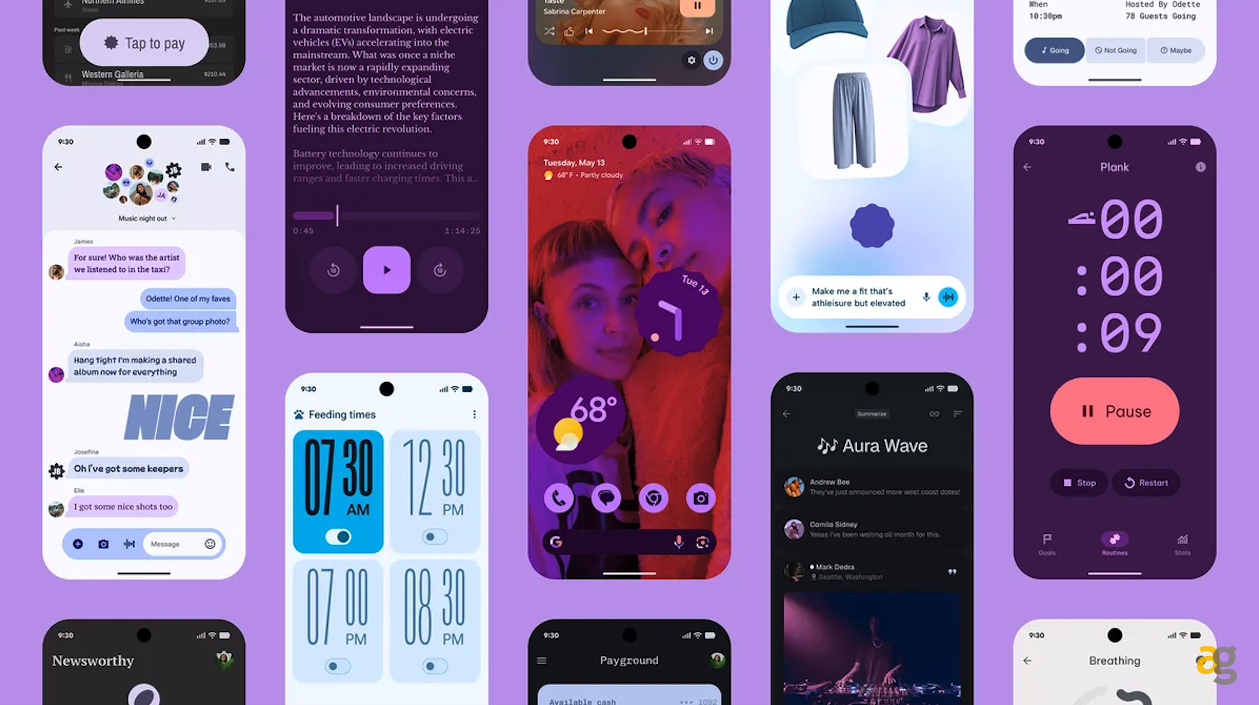








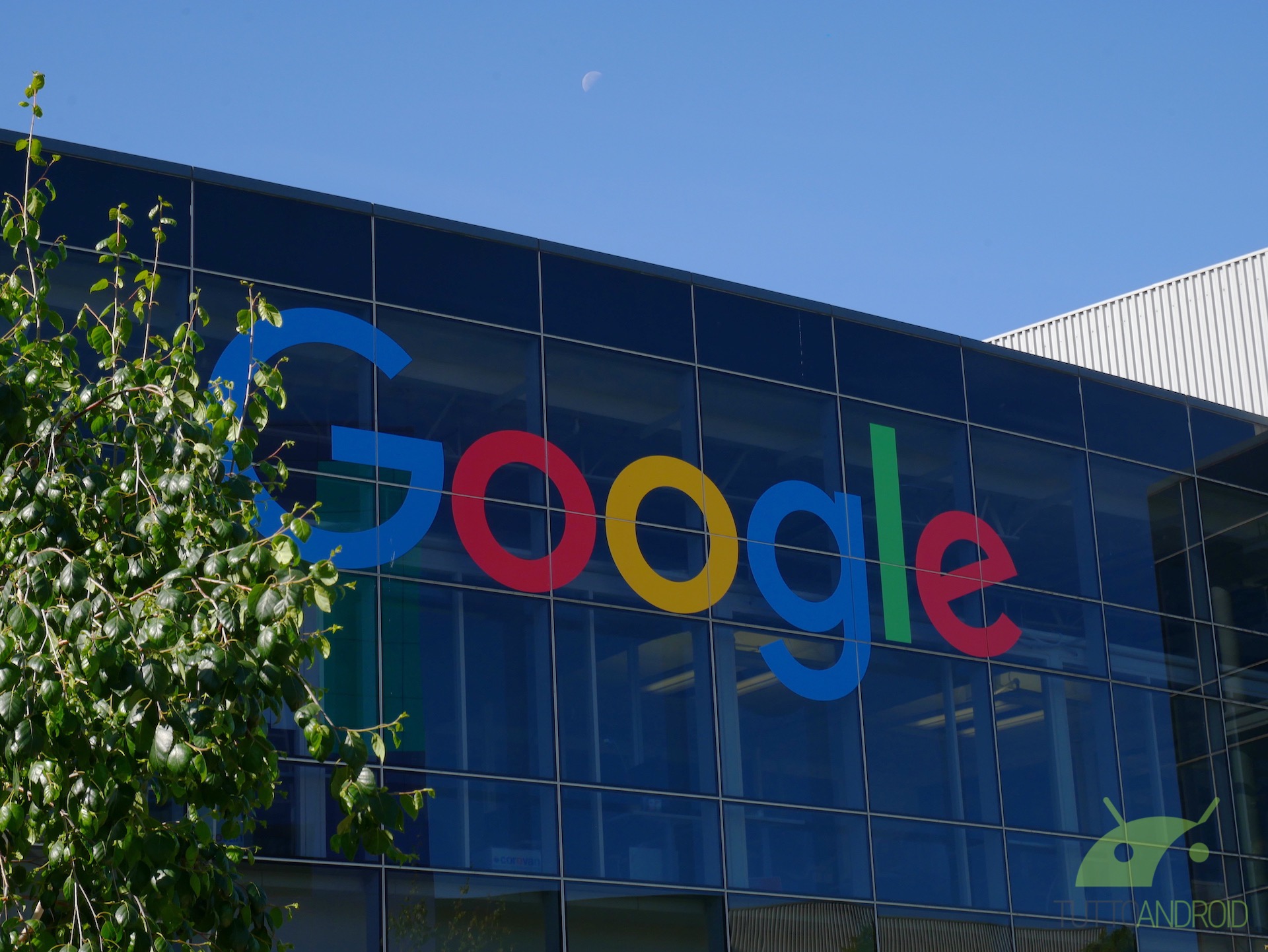







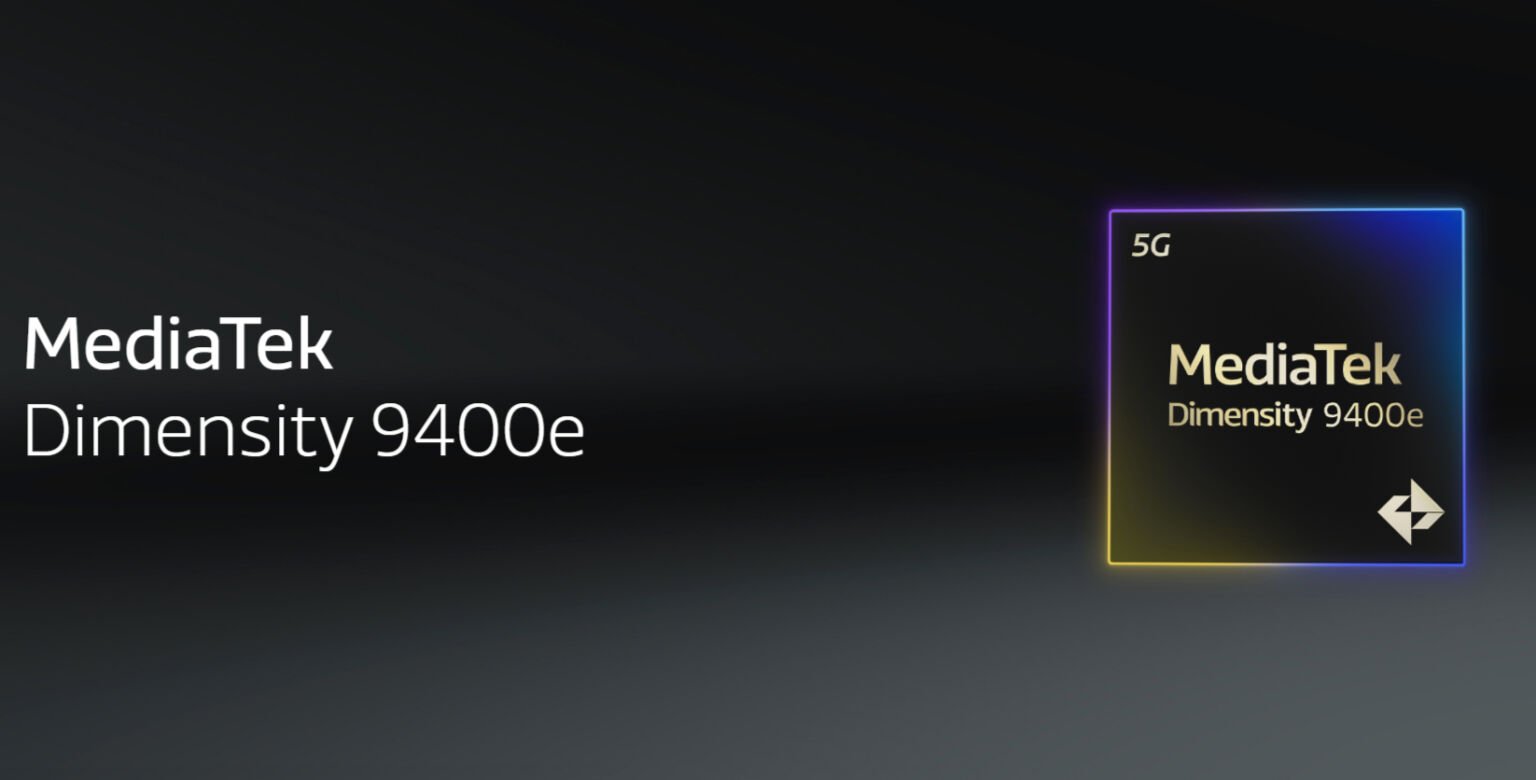

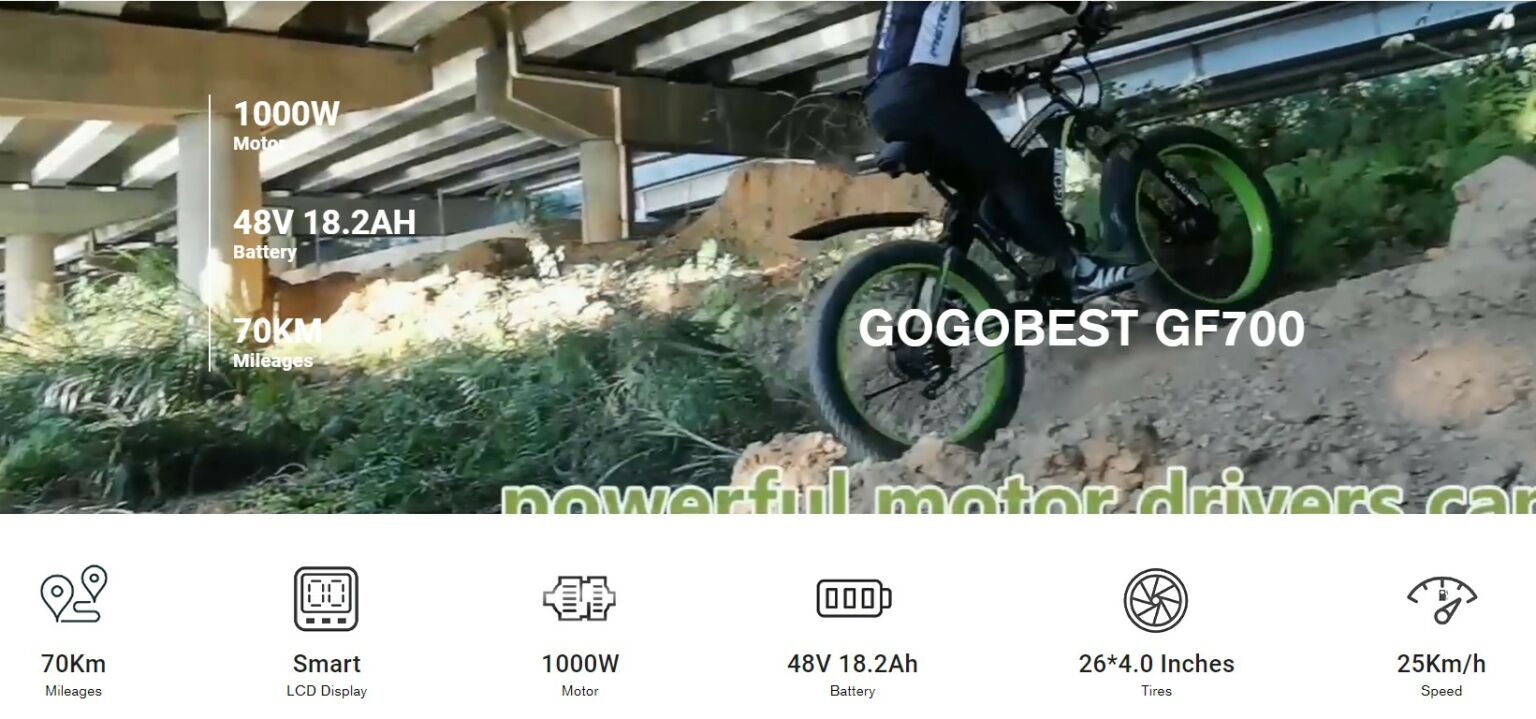








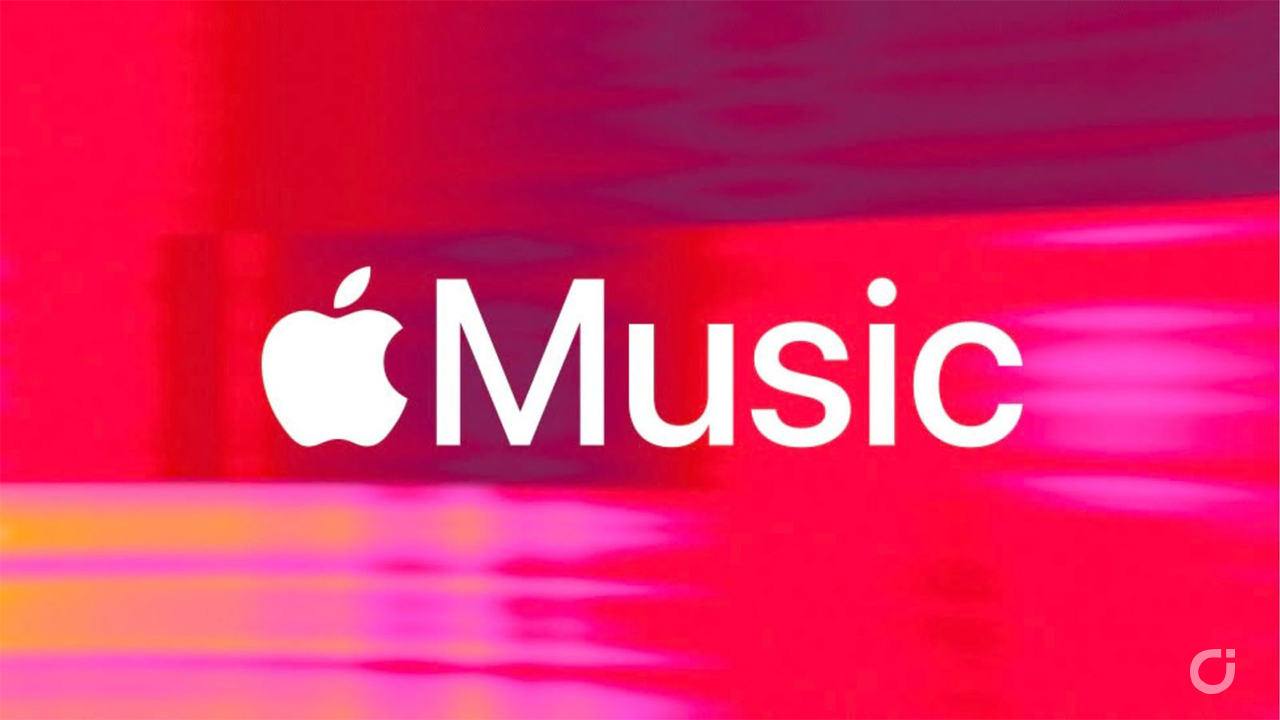
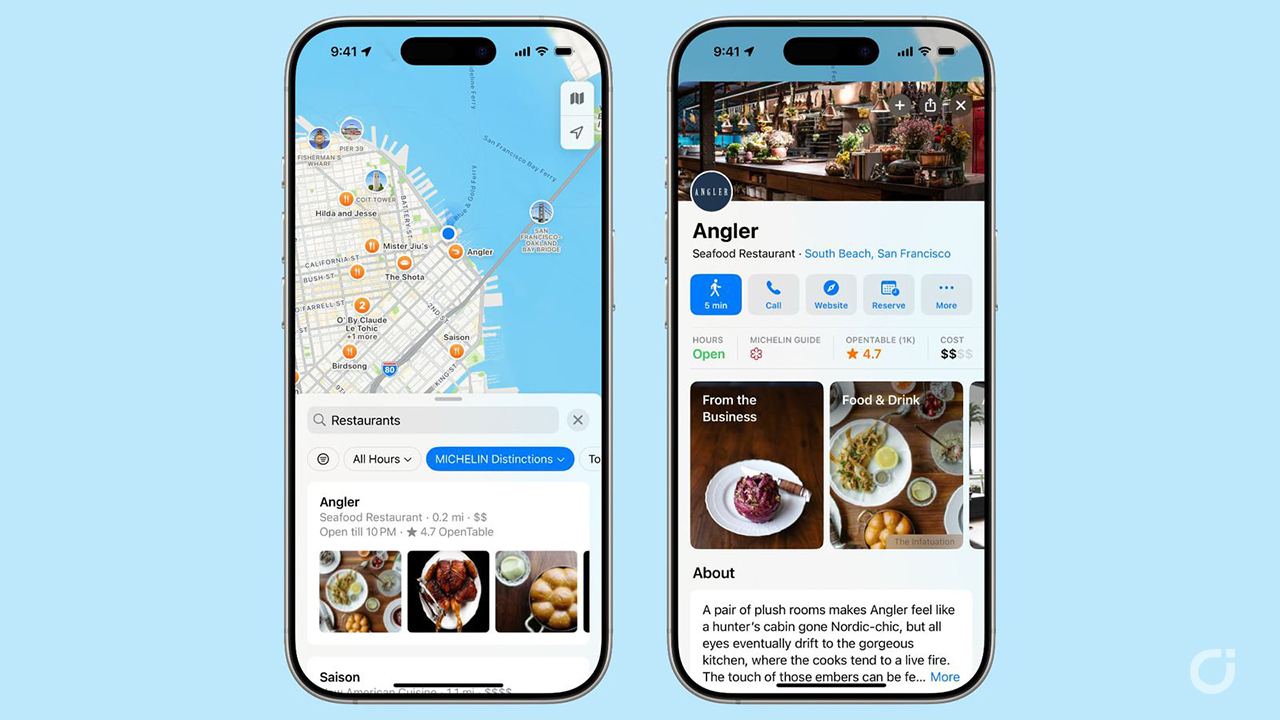














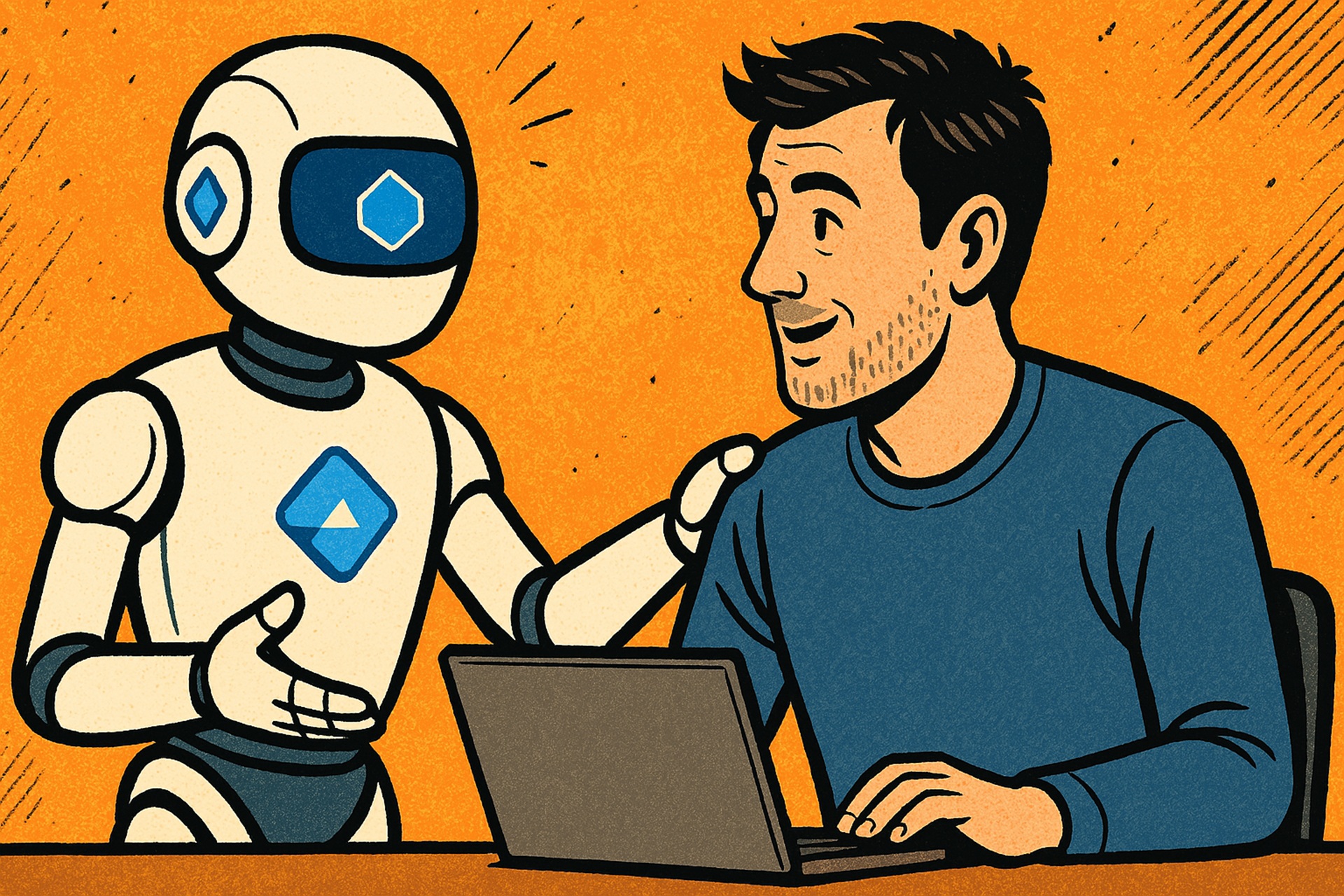



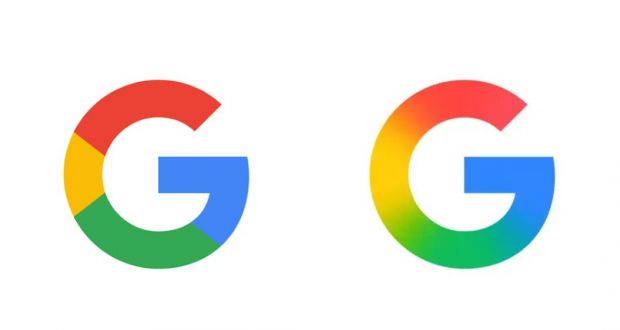




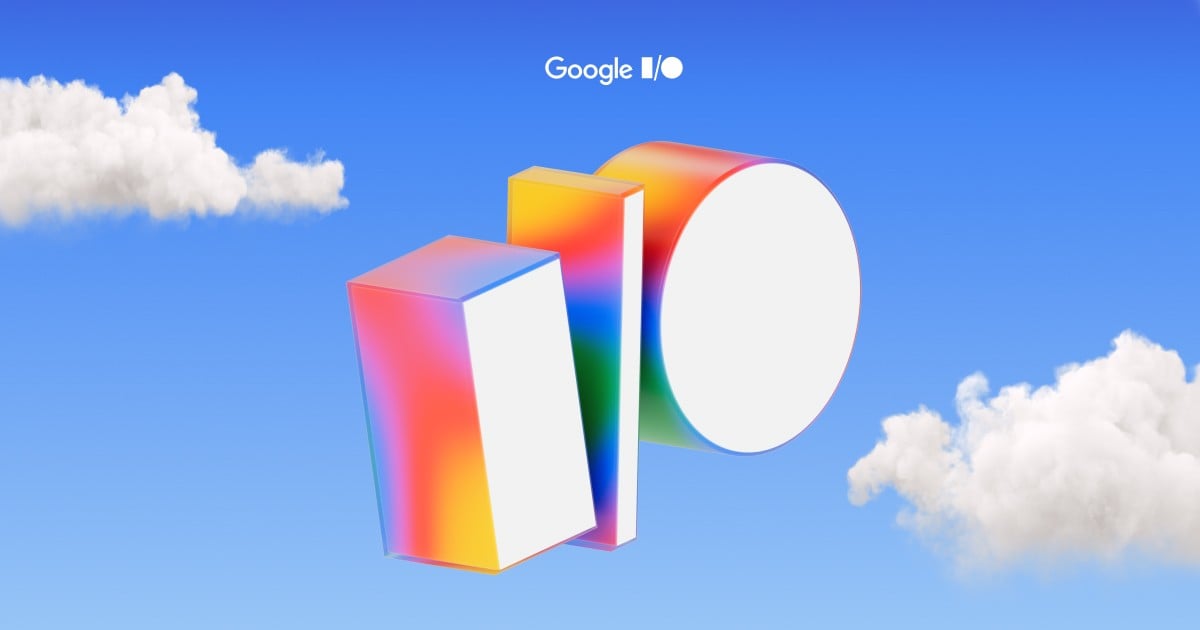
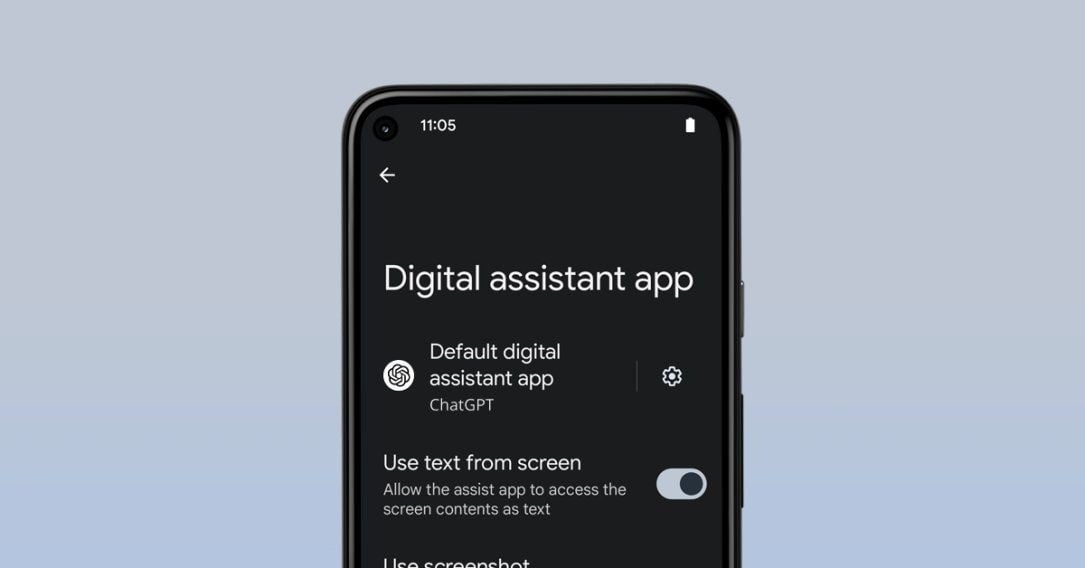







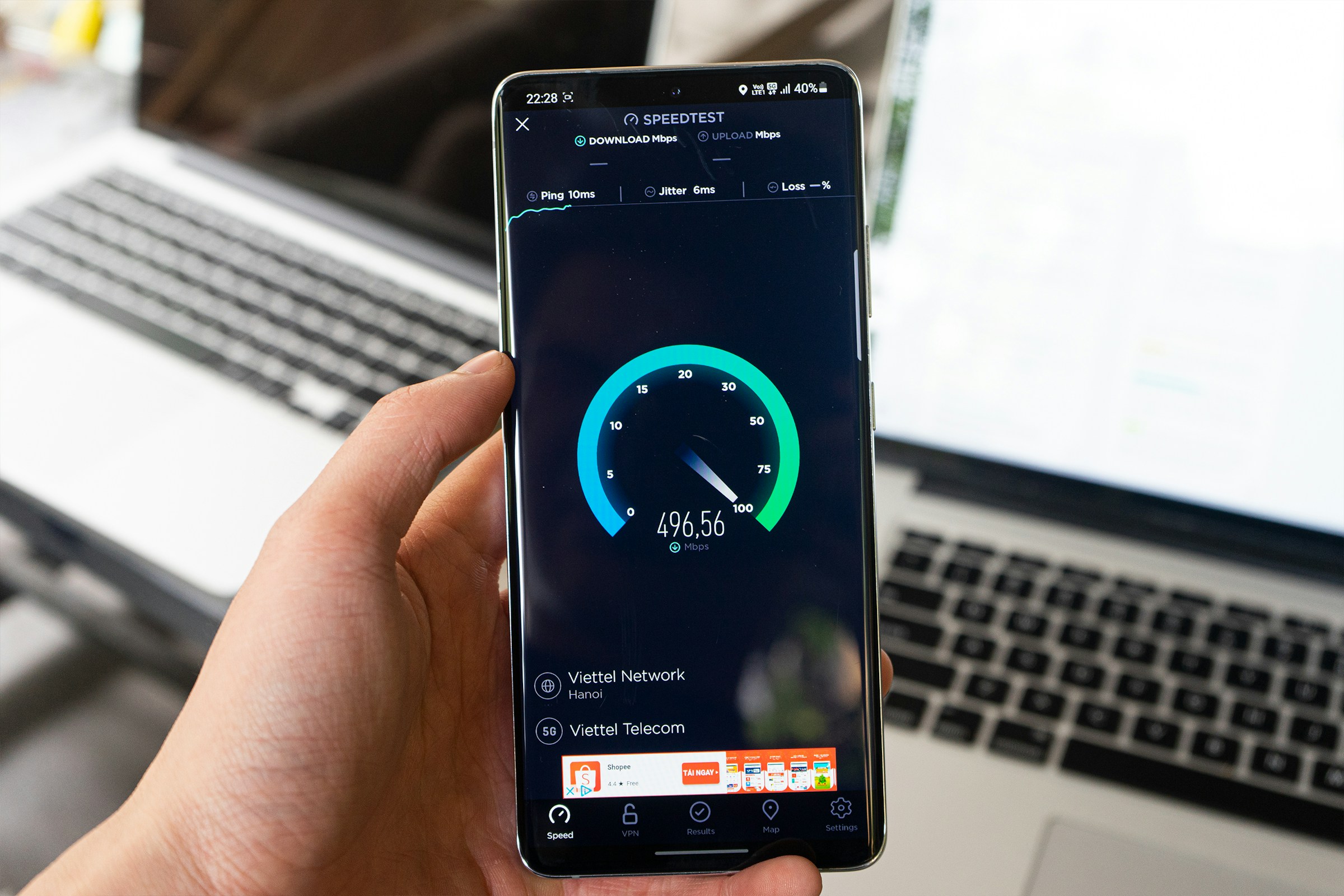



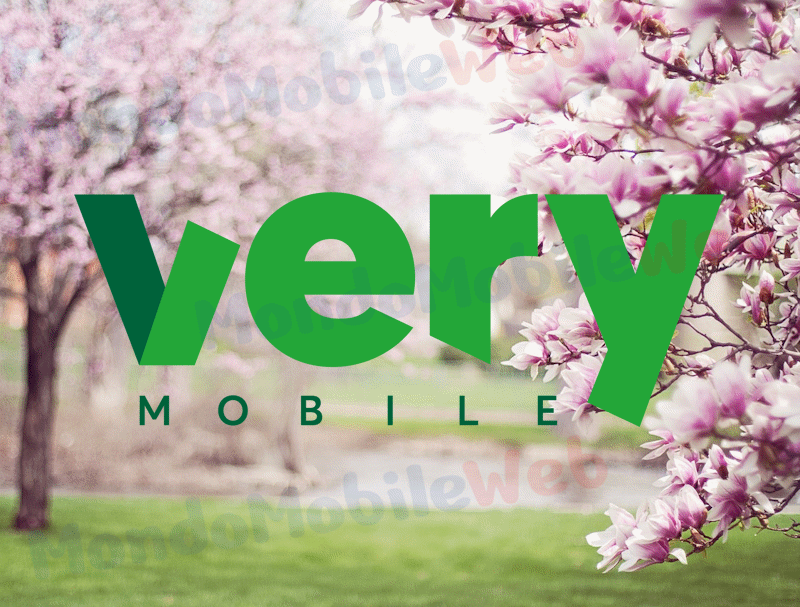
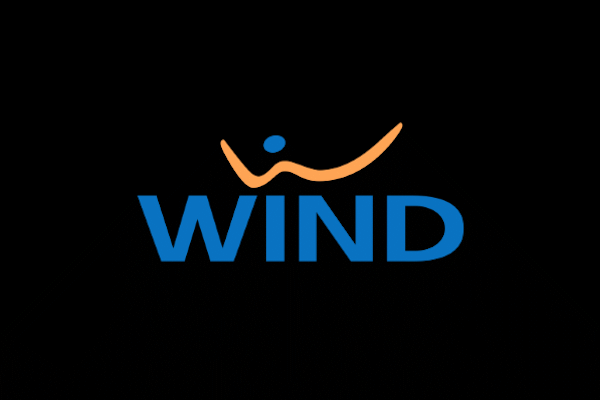
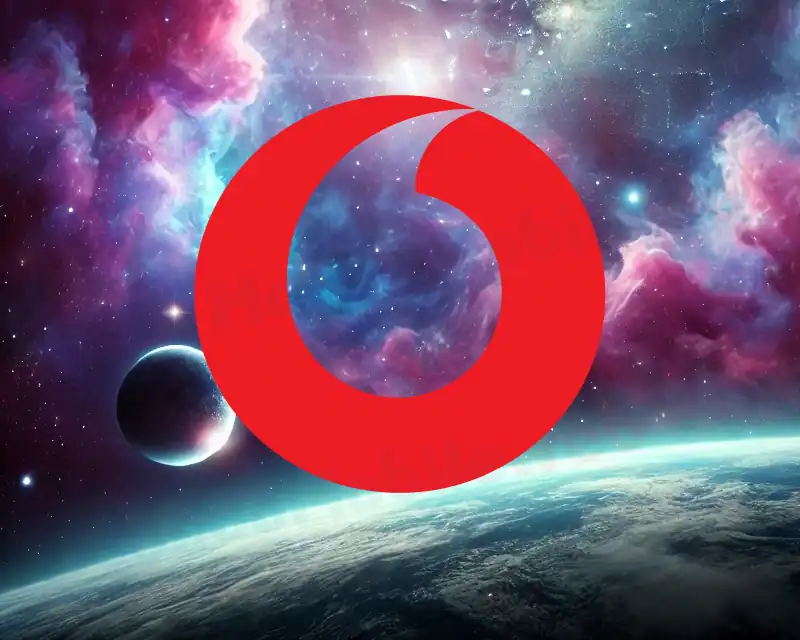









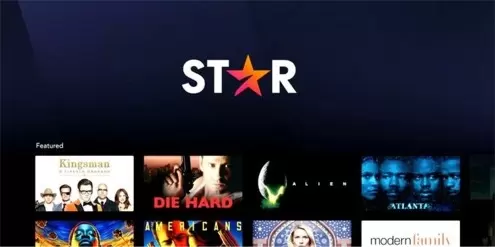















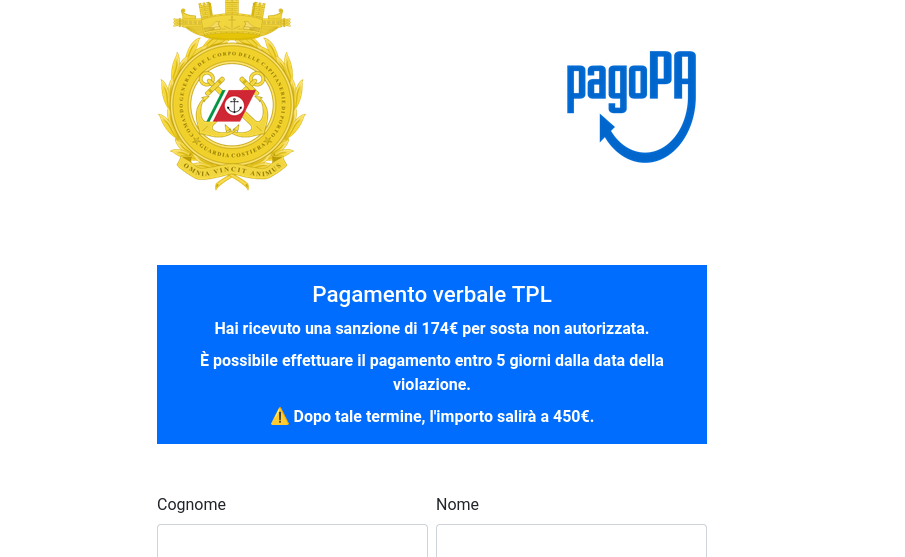
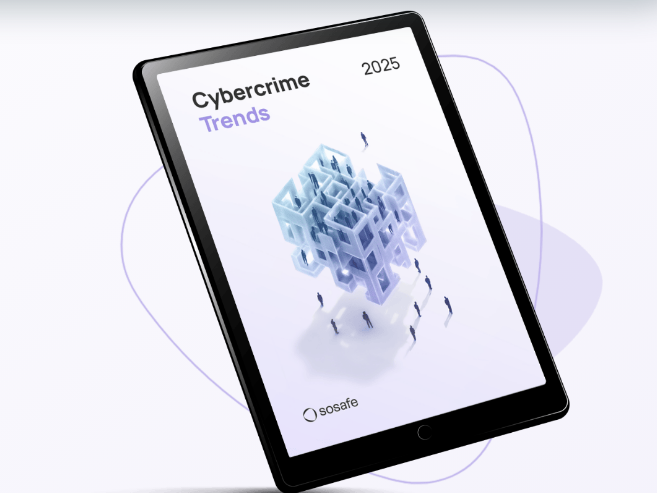
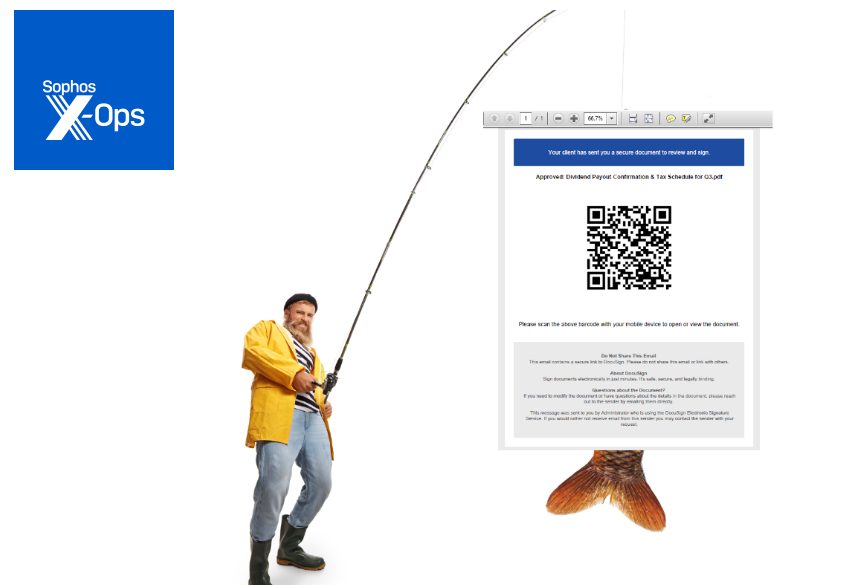







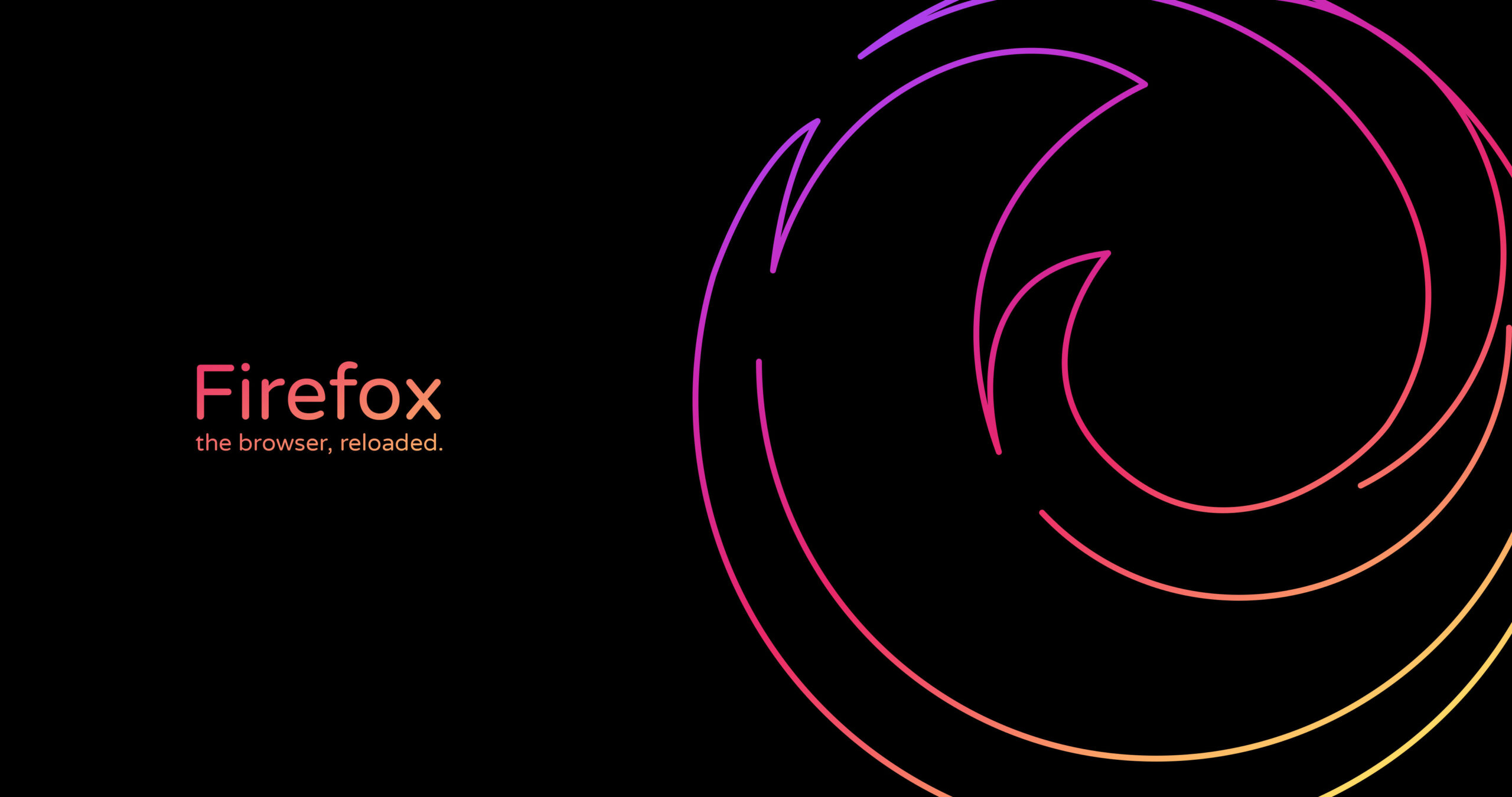
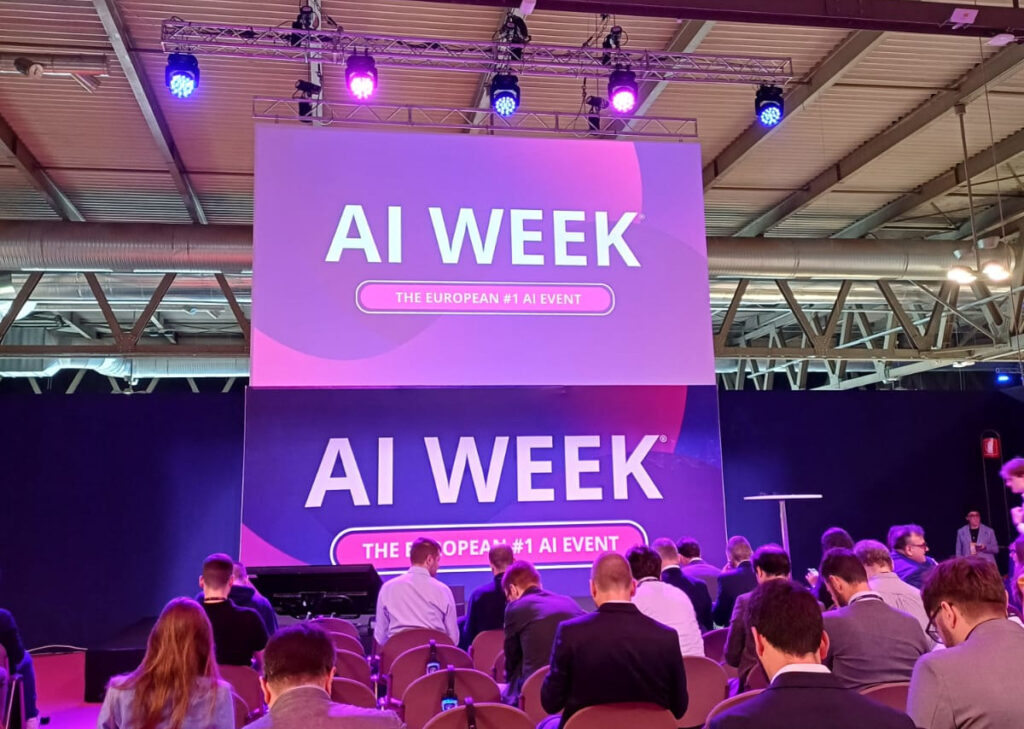

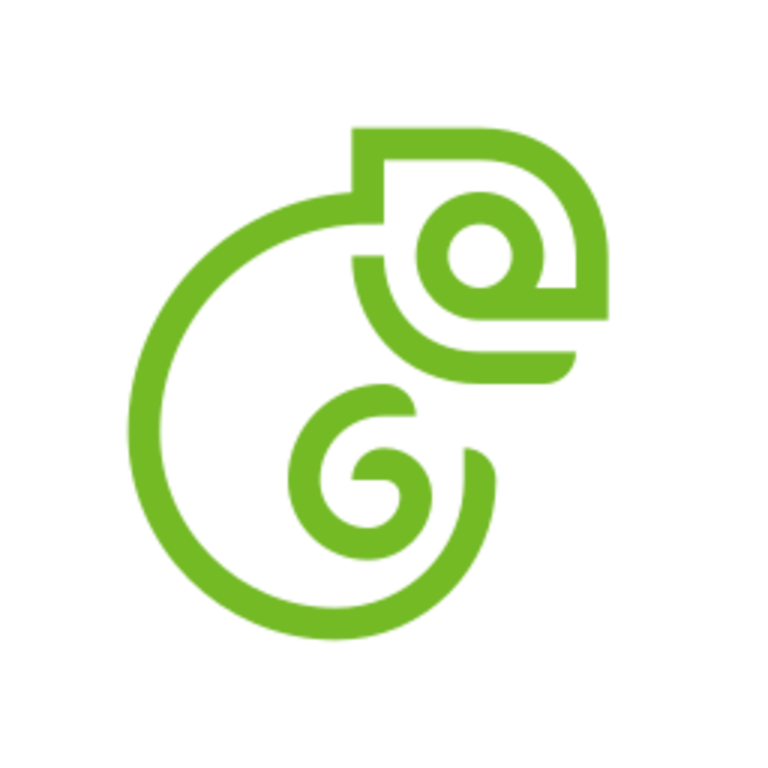




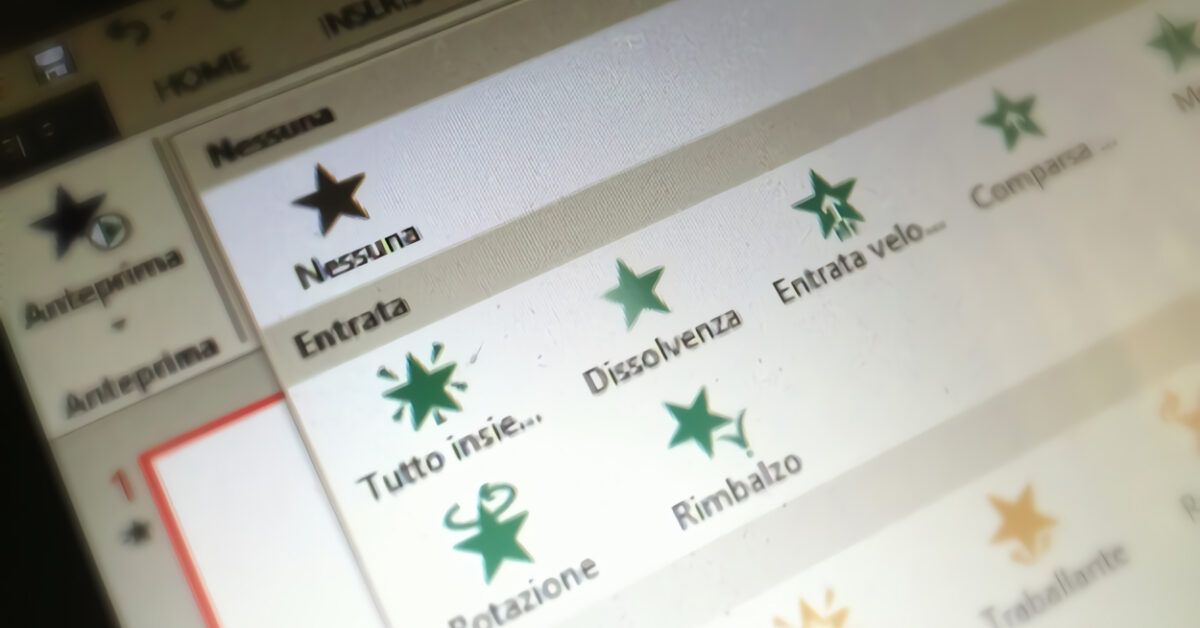
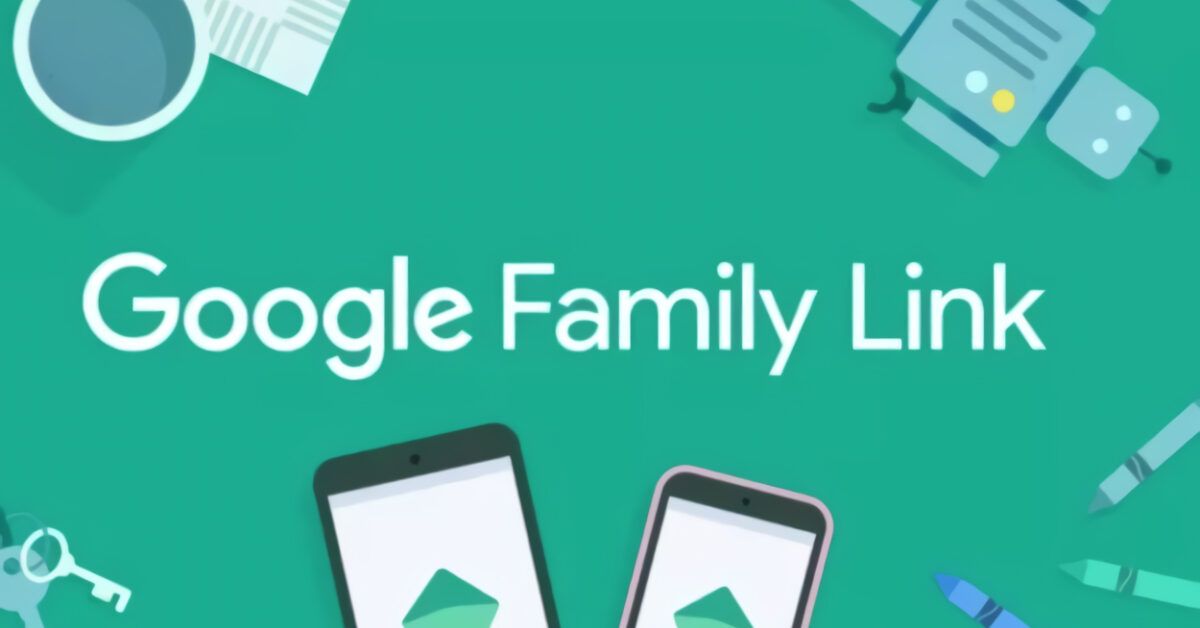

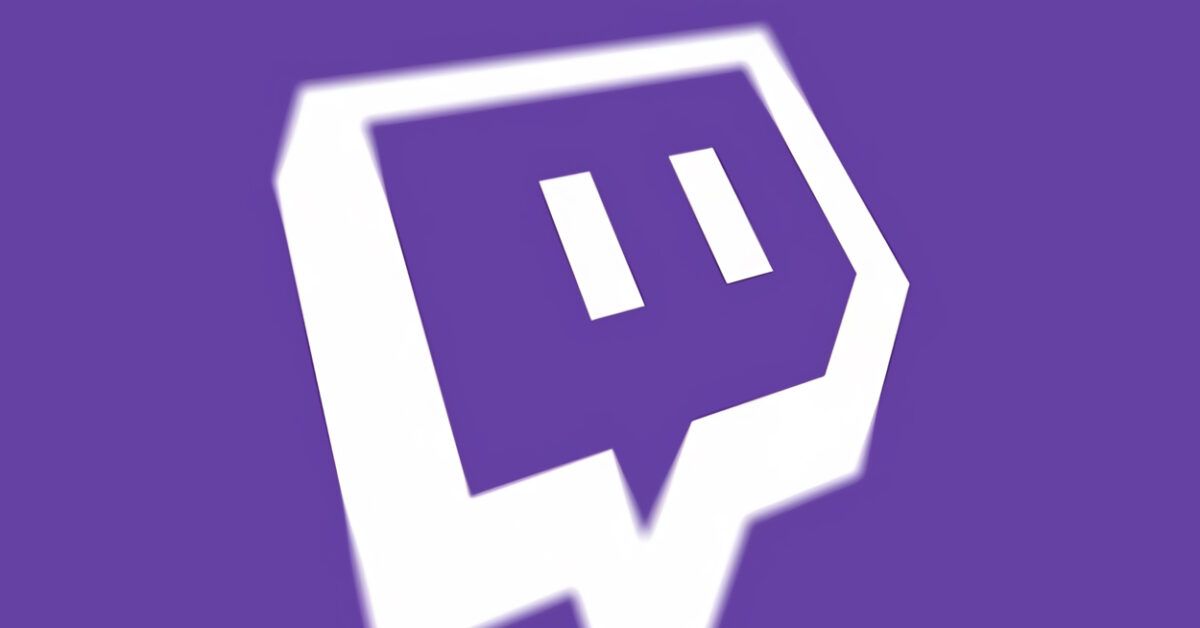




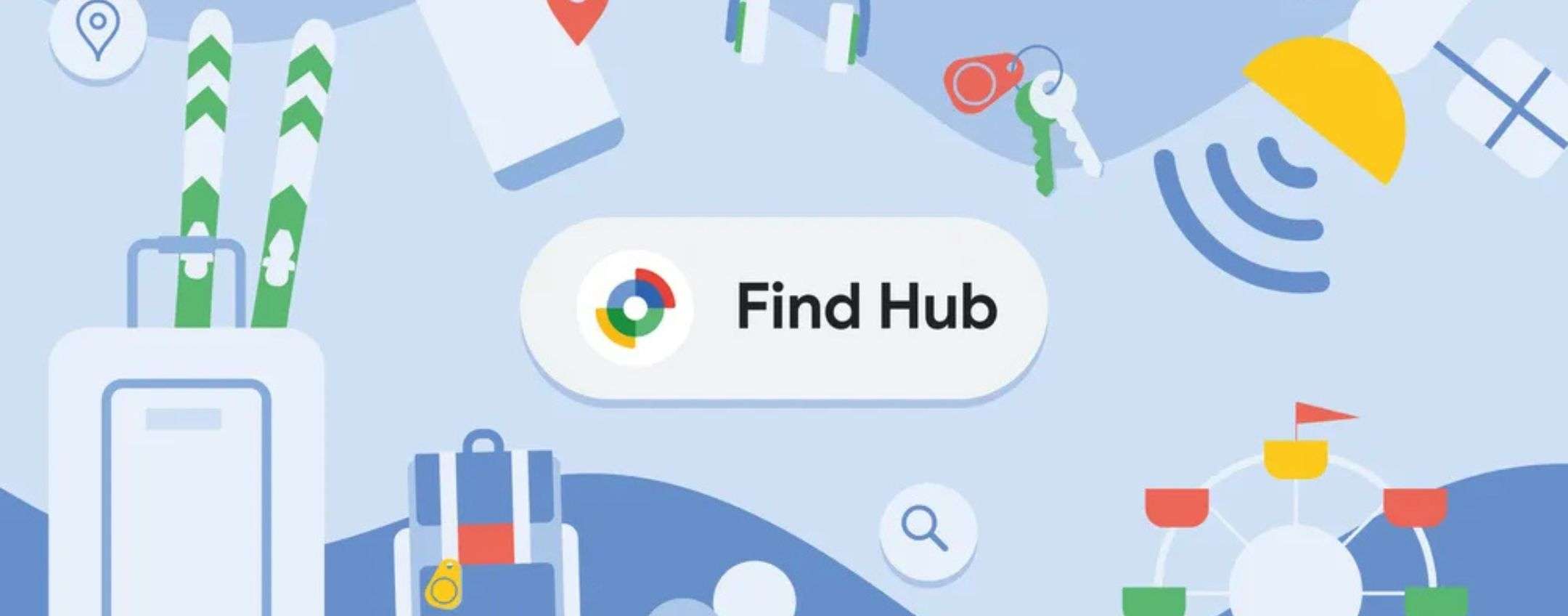



/https://www.html.it/app/uploads/2025/03/ChatGPT-2.jpg)

/https://www.html.it/app/uploads/2025/05/emoji-.jpg)
/https://www.html.it/app/uploads/2025/05/netflix-ads-ai.jpg)